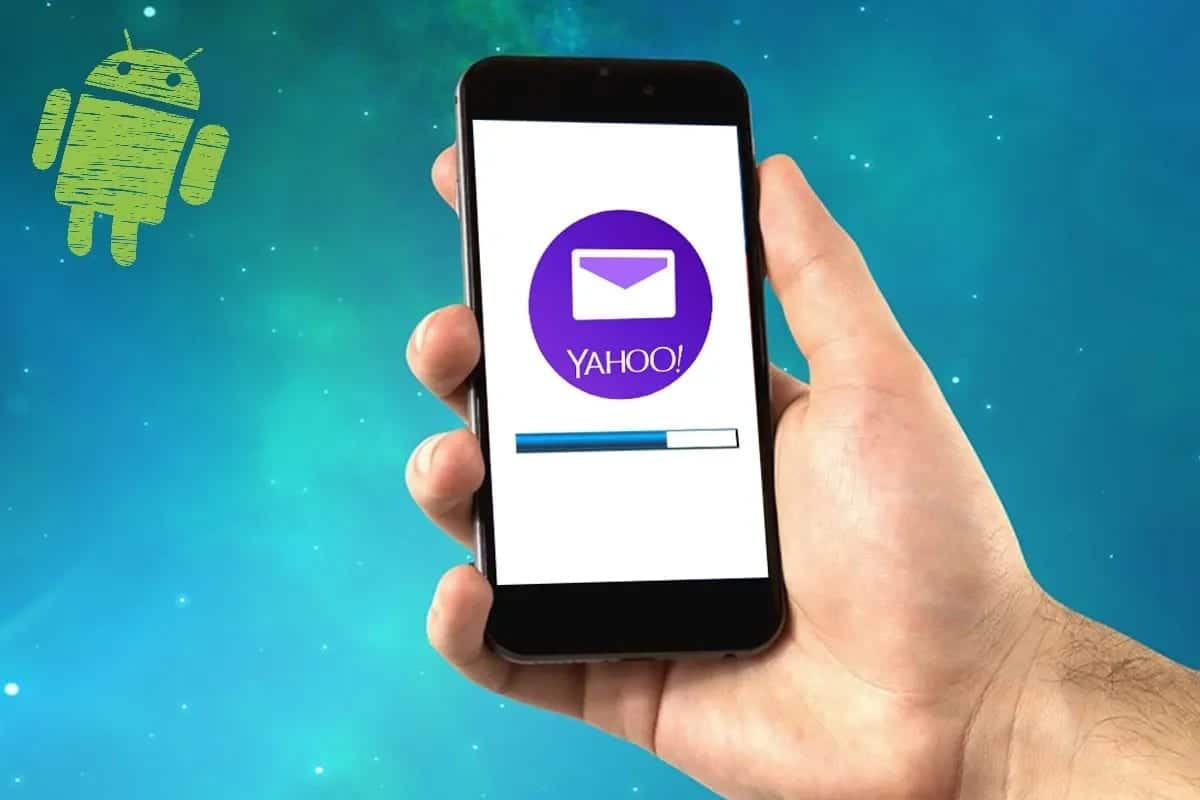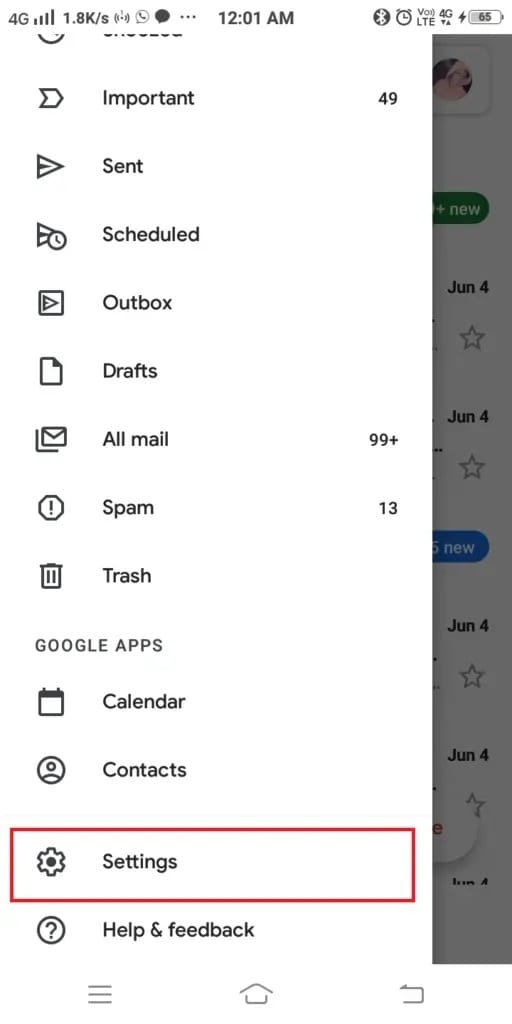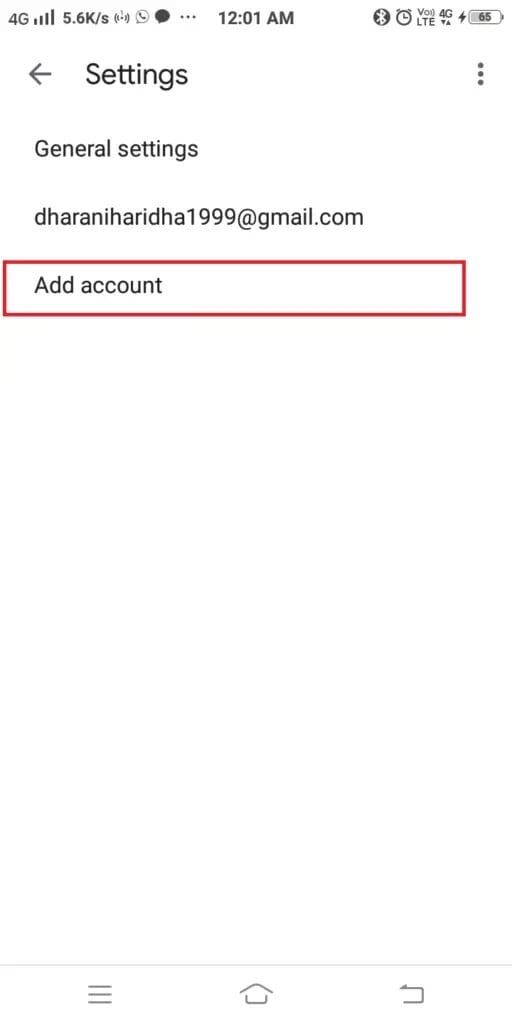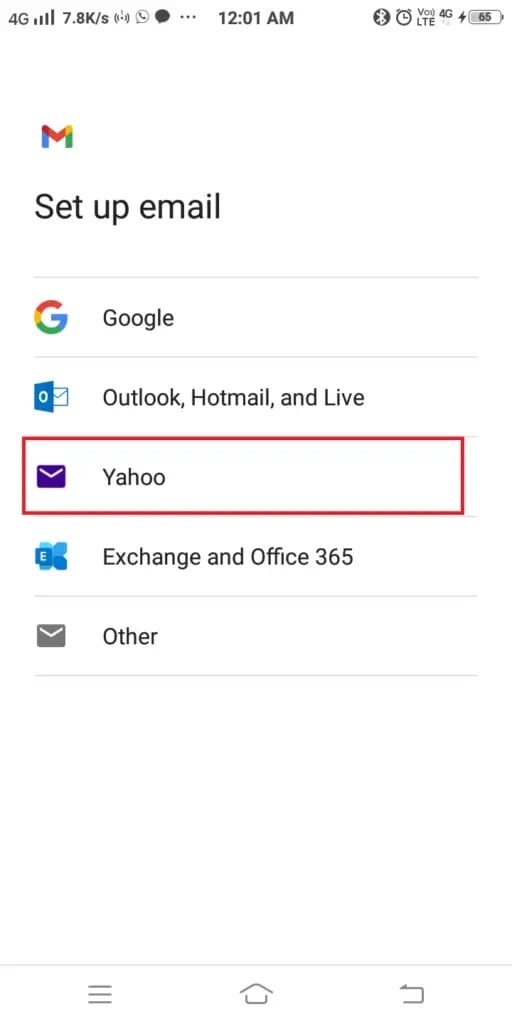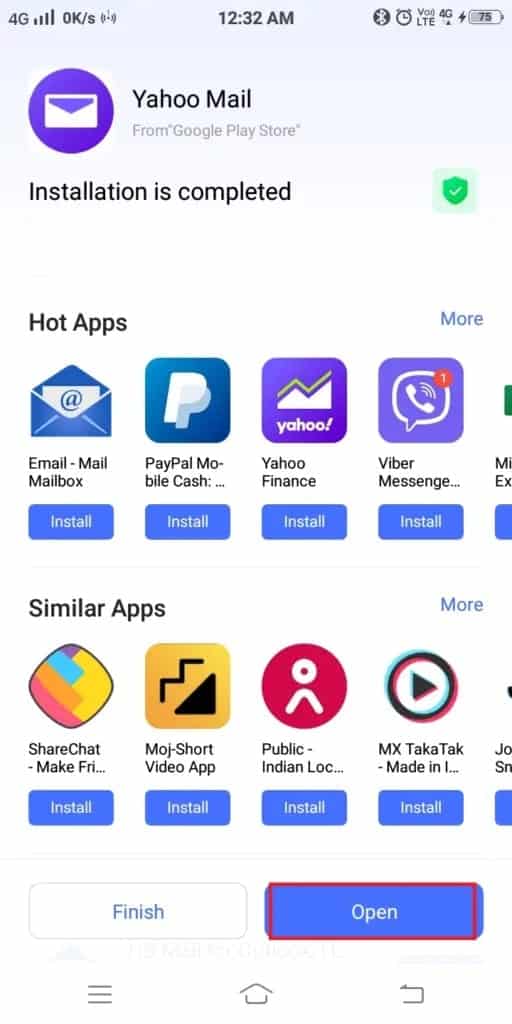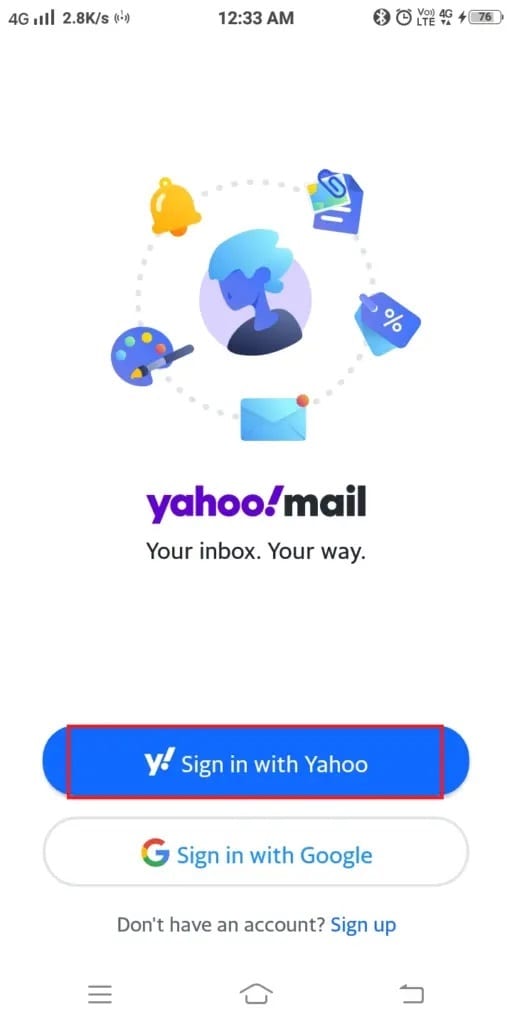3 façons d'ajouter Yahoo Mail à Android
Un appareil Android est accessible avec un ou plusieurs comptes de messagerie. Par exemple, un utilisateur peut avoir un identifiant de messagerie pour Gmail et Yahoo Mail enregistré sur le même appareil. Cela permet aux gens de gérer facilement leurs comptes professionnels et personnels. Bien que de nombreuses personnes utilisent Gmail dans le monde entier, Yahoo est toujours apprécié par beaucoup en raison de son interface attrayante et de sa fonctionnalité de compatibilité.
Vous pouvez avoir Compte Yahoo Mail sur PC Votre c'est un processus simple. Mais ajouter Yahoo Mail à votre appareil Android est complètement différent. Peu d'utilisateurs ont pu le faire. Si vous avez du mal avec cela, nous l'avons pour vous guide parfait Comprend des étapes pour ajouter Yahoo Mail vers un téléphone Android Votre.
Comment ajouter Yahoo Mail à Android
Autoriser l'accès à Yahoo sur plusieurs appareils
Avant de plonger dans les étapes d'ajout de Yahoo Mail à votre appareil, vous devrez modifier vos paramètres Yahoo pour accéder à votre compte Yahoo sur d'autres appareils. Voici les étapes pour cela :
1. Ouvrir Navigateur web Sur votre appareil
2. Maintenant, enregistrez votre entrée sur un compte de messagerie Yahoo En saisissant votre nom d'utilisateur et votre mot de passe.
3. Sera affiché Page d'accueil de la messagerie Yahoo Sur l'écran.
4. Après cela, cliquez sur code nom et aller à la page Paramètres de sécurité du compte.
5. Enfin, exécutez "Autoriser les applicationsqui utilisent une option de connexion moins sécurisée. Cela permettra d'accéder à votre compte Yahoo depuis n'importe quel appareil.
Voyons maintenant comment ajouter Yahoo Mail à votre appareil Android à l'aide des étapes répertoriées ci-dessous.
Méthode 1 : ajouter Yahoo Mail à Gmail
Vous pouvez ajouter compte de messagerie Yahoo à Gmail En effectuant les étapes spécifiées :
1. Aller à Application Gmail Sur votre appareil Android.
2. Maintenant, appuyez sur l'icône à trois points dans le coin gauche de la barre de recherche. Dans la liste affichée, faites défiler vers le bas et appuyez sur Paramètres.
3. Ensuite, appuyez sur Ajouter Compte Comme le montre l'image ci-dessous.
4. L'écran suivant affichera une option Configuration de la messagerie. Ici, appuyez sur Yahoo.
5. La page se chargera pendant quelques secondes et la page d'inscription Entrée s'affichera à l'écran. Maintenant, entrez vos informations d'identification.
6. Puis cliquez sur “SuivantPour terminer le processus d'inscription à l'Entrée.
Remarque : si vous avez activé la fonction TSV (vérification en deux étapes) sur votre compte Yahoo, vous devrez créer un autre mot de passe pour y accéder dans Android. Faisons le,
- Enregistrez Entrée sur votre compte Yahoo et cliquez sur Sécurité du compte.
- Choisissez Gérer les mots de passe d'application pour créer des mots de passe pour les nouveaux appareils d'enregistrement Entrée.
Votre compte Yahoo a maintenant été ajouté à votre application Gmail, et vous pourrez y accéder à tout moment en utilisant votre smartphone.
Méthode 2 : Ajouter Yahoo Mail à l'application Mail تطبيق
Vous pouvez suivre les étapes ci-dessous pour ajouter Yahoo Mail sur votre smartphone si votre téléphone prend en charge l'application Mail standard.
1. Exécutez Application de messagerie Sur un appareil Android Votre.
2. Allez dans Paramètres. Dans le menu Paramètres, appuyez sur Ajouter un compte comme décrit précédemment.
3. La page d'inscription Entrée s'affiche à l'écran. Entrez les informations d'identification de l'utilisateur associées à votre compte Yahoo.
4. Puis cliquez sur “Suivant"Pour se connecter Yahoo Mail Application de messagerie
Remarque : si vous avez activé la fonction TSV (vérification en deux étapes) sur votre compte Yahoo, reportez-vous à la note de la méthode XNUMX ci-dessus.
Méthode 3 : installez l'application Yahoo Mail
Si vous êtes à l'aise avec une application distincte pour gérer votre compte Yahoo sur votre appareil Android, vous pouvez simplement installer Application Yahoo Mail.
1. Aller à Google Play Store Et tapez Yahoo mail Dans le menu de recherche.
2. Maintenant, choisissez application Yahoo des résultats, puis cliquez sur Installer.
3. Attendez que le processus d'installation soit terminé. Cliquez sur Ouvrir pour lancer L'application, comme indiqué ci-dessous.
4. Ici, choisissez l'option d'inscription Entrée selon votre convenance.
5. Tapez votre Nom d'utilisateur et cliquez sur Suivant.
Remarque : si vous souhaitez créer un nouveau compte Yahoo Mail, cliquez sur Créer un compte.
6. Tapez votre mot de passe pour terminer le processus d'enregistrement d'Entrée.
Maintenant, le compte Yahoo sera ajouté avec succès à votre appareil et vous pourrez y accéder à l'aide de l'application Yahoo Mail.
Nous espérons que ce guide vous a été utile et que vous avez pu ajouter Yahoo Mail à votre appareil Android. Faites-nous savoir quelle méthode vous convient le mieux. Si vous avez des questions/commentaires concernant cet article, n'hésitez pas à les laisser dans la section commentaires.